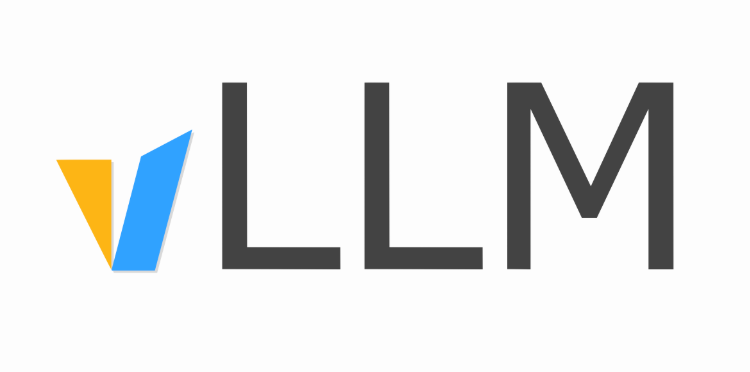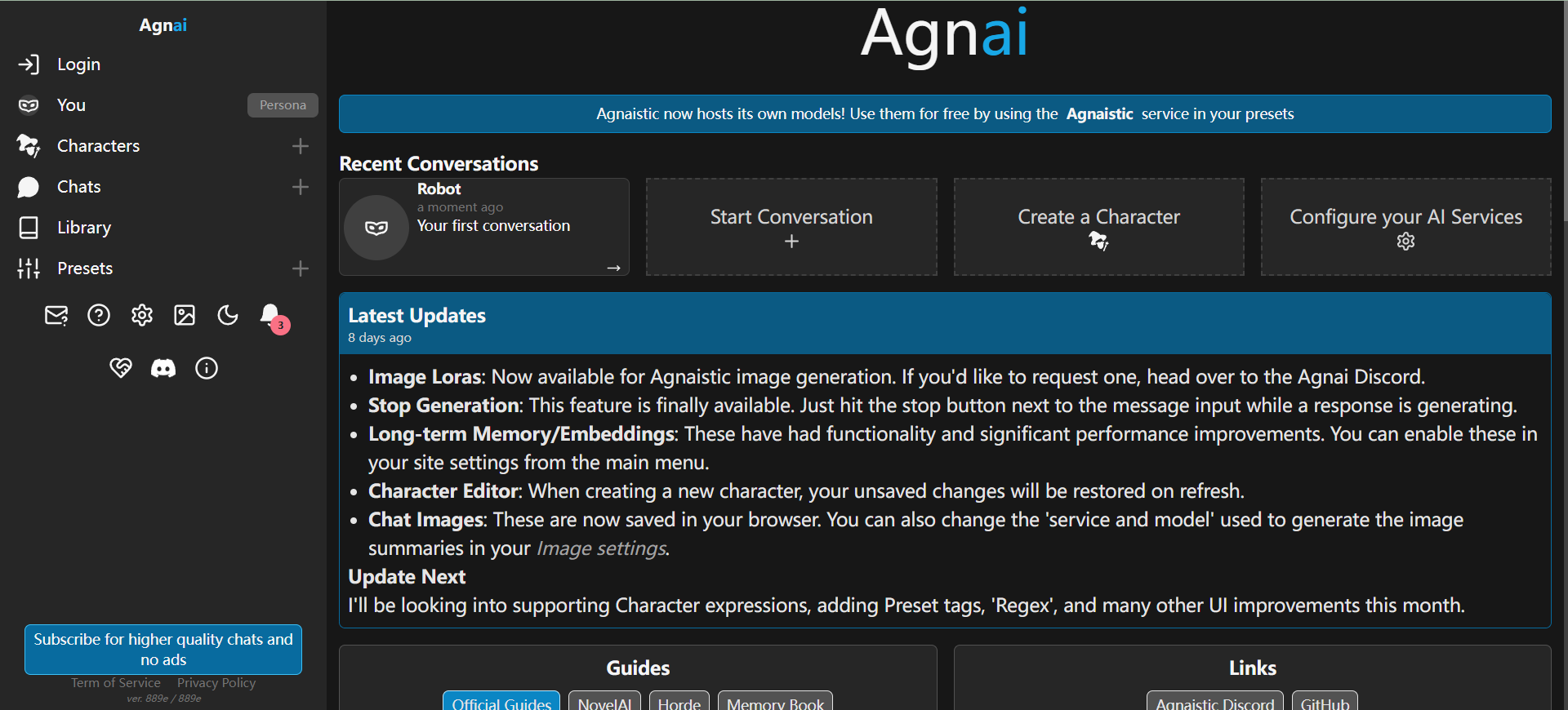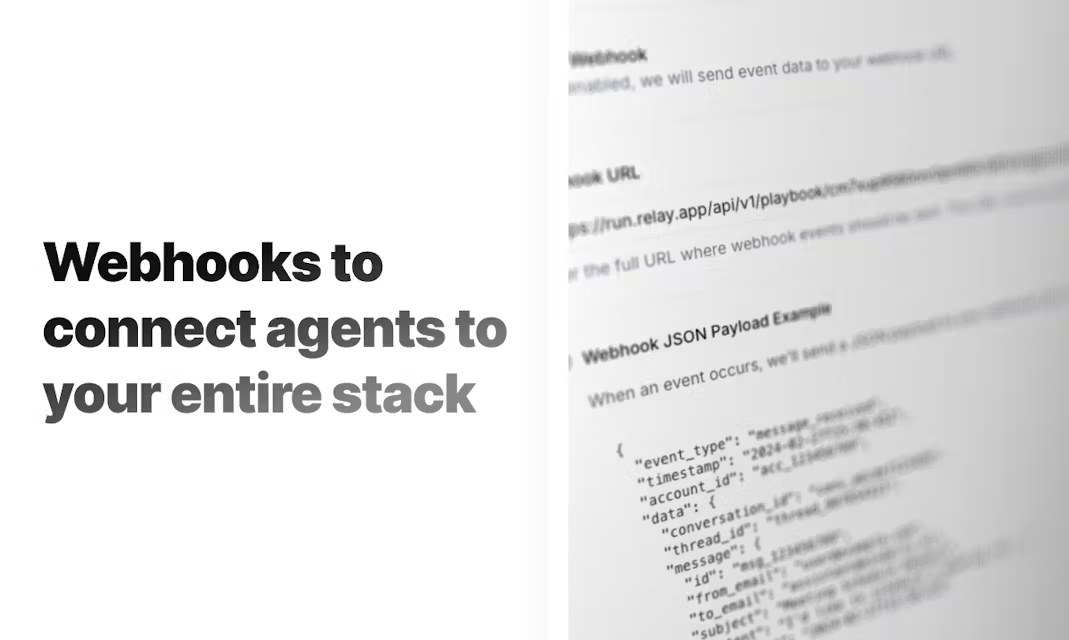Flycount JavaAI: Genere el código completo de un proyecto Java en una frase
Últimos recursos sobre IAPublicado hace 10 meses Círculo de intercambio de inteligencia artificial 34.5K 00
Introducción general
Flycount JAVAAI es una ayuda de codificación de inteligencia artificial que no sólo genera código, sino que también completa el análisis de requisitos y el diseño funcional en el diálogo. Está desarrollado por el equipo de Flycount, y su característica principal es generar código fuente completo de ingeniería de proyectos a través de un diálogo inteligente. Los usuarios pueden introducir los requisitos mediante texto o voz, la IA entenderá y refinará la lógica de negocio, diseñará automáticamente interfaces, estructuras de tablas y lógica de procesamiento, y finalmente generará código ejecutable con un solo clic. JAVAAI se proporciona en forma de complemento de IntelliJ IDEA, que hay que descargar e instalar. Es adecuado para que los desarrolladores se ocupen del diseño funcional complejo o de proyectos en los que el tiempo es un factor crítico, lo que puede reducir significativamente el trabajo repetitivo y mejorar la eficiencia del desarrollo.

Lista de funciones
- Generación de clientes potenciales: Completa el análisis de requisitos y el diseño funcional a través del diálogo.
- Comprensión inteligente de los requisitos: Admite la introducción de texto o voz para identificar con precisión las necesidades de la empresa.
- diseño de automatizaciónGeneración de diseños de interfaces, estructuras de tablas y esquemas de procesamiento lógico.
- Generación de proyectos con un solo clicSalida del código fuente completo del proyecto y ejecución instantánea.
- Optimización del código: corrige automáticamente la gramática, ajusta las especificaciones y soluciona los errores lógicos.
- Asistencia completa en escenaSe aplica a la preparación de requisitos, la planificación del diseño y la aplicación del código.
Utilizar la ayuda
Flycount JAVAAI es un plugin de IntelliJ IDEA que necesita ser instalado para ser utilizado. A continuación encontrará una guía detallada de instalación y funcionamiento que le ayudará a empezar rápidamente.
Proceso de instalación
Paso 1: Preparar IntelliJ IDEA
- Asegúrese de tener instalado IntelliJ IDEA en su ordenador, que es el entorno base para que Flycount JAVAAI funcione. Si no lo tiene, puede descargarlo e instalarlo primero desde el sitio web oficial.
Paso 2: Descargar e instalar el plugin
- Obtener el paquete de instalación
Visite Flycount, busque el enlace de descarga de Flycount JAVAAI y descargue el instalador zip sin conexión de JavaAI-plugin. El archivo es pequeño y suele tardar unos minutos en descargarse. - Abrir la configuración
Inicie IntelliJ IDEA y haga clic en "Archivo > Configuración" (Windows) o "IntelliJ IDEA > Preferencias" (Mac) en la barra de menú superior izquierda. - Instalación de plug-ins
En la ventana de Configuración, seleccione la opción "Plugins". Haga clic en el botón Configuración (icono de engranaje) situado en la esquina superior derecha y seleccione "Instalar plugin desde disco...". Selecciona "Instalar plugin desde disco...". A continuación, busque el archivo zip que ha descargado y haga clic en "Aceptar" para confirmar la instalación. - Reiniciar el IDE
Una vez finalizada la instalación, IntelliJ IDEA pedirá que se reinicie. Haga clic en "Reiniciar" para reiniciar la herramienta y el plugin se instalará.
Paso 3: Registrarse e iniciar sesión
- Cuando lo utilices por primera vez, abre IntelliJ IDEA y el plugin mostrará la pantalla de registro. Introduzca su correo electrónico y contraseña para crear una cuenta, o inicie sesión con una cuenta existente. Después de iniciar sesión con éxito, usted puede comenzar a usarlo.
Cómo utilizar las funciones básicas
Generación de clientes potenciales
El núcleo de Flycount JAVAAI es el desarrollo conversacional. Puedes chatear directamente con la IA y expresar tus necesidades.
- Paso 1: Abrir el plug-in
En IntelliJ IDEA, busque el portal Flycount JAVAAI (normalmente un icono en la barra de herramientas o en la barra lateral). Haga clic en él para abrir una ventana de diálogo. - Paso 2: Introducir los requisitos
Introduzca sus requisitos en el cuadro de diálogo, por ejemplo, "Ayúdenme a diseñar un sistema backend con funcionalidad de inicio de sesión de usuario". Puede escribir texto o utilizar su voz (haga clic en el icono del micrófono). - Paso 3: Perfeccionamiento del diseño
La IA hará preguntas o sugerencias, como "¿Qué campos son necesarios?" o "¿Debería añadir validación de permisos?". o "¿Debo añadir validación de permisos?". Tú respondes y la IA recorre el diseño de la interfaz y la estructura de la tabla. Después de que respondas, la IA recorre el diseño de la interfaz y la estructura de las tablas. - Paso 4: Generar código
Al final del diálogo, haz clic en el botón "Generar". La IA generará el código completo del proyecto, incluidos los archivos Java, los archivos de configuración, etc.
Generación y optimización de proyectos con un solo clic
- Generar proyecto
Tras confirmar que el diseño es correcto, haga clic en "One Click Generate", el plug-in creará todos los archivos del proyecto actual. El código generado puede ejecutarse directamente, eliminando la necesidad de compilar manualmente. - Optimización automática
Una vez generado, la IA comprueba el código, corrige los errores de sintaxis y ajusta las convenciones de nomenclatura para garantizar un mayor índice de aprobación en la primera compilación. Por ejemplo, cambiará "nombre_usuario" por "nombre_usuario" para ajustarse a las convenciones de Java.
Comprensión inteligente de los requisitos
- Si usted no está seguro de cómo diseñar, trate de introducir "funciones complejas no saben cómo empezar", AI le ayudará a desmontar los requisitos, y presentar un plan razonable. Por ejemplo, si escribe "crear un sistema de pedidos de comercio electrónico", le sugerirá "la tabla de pedidos necesita ID de pedido, ID de usuario, importe y otros campos", y generará el código correspondiente.
Trucos y consejos
- entrada de vozLa IA es una poderosa herramienta que puede utilizarse para una gran variedad de propósitos, entre ellos: Habla por un micrófono y di algo como "Diseña una API RESTful", y la IA lo convertirá automáticamente en texto y lo procesará.
- Diálogos múltiplesSi no estás contento con el diseño, puedes seguir hablando. Por ejemplo, si dices "añade otra función de pago", la IA actualizará el programa.
- Guardar código: El proyecto generado se guardará automáticamente en el directorio de trabajo de IntelliJ IDEA, así que recuerda hacer copias de seguridad regularmente.
- requisitos de la redEl plugin requiere una conexión a Internet. Si falla la generación, compruebe su conexión a Internet o inténtelo más tarde.
advertencia
- compatibilidad medioambiental: Asegúrese de que la versión de IntelliJ IDEA es compatible con el plugin, se recomienda la última versión.
- Problemas de inicio de sesiónSi el inicio de sesión falla, compruebe si el correo electrónico es correcto o póngase en contacto con el servicio de asistencia del sitio web oficial.
- Ámbito funcionalActualmente centrado en el desarrollo Java, el soporte para otros lenguajes puede ser limitado.
- Restricciones libres: No está claro oficialmente si es gratuito de forma permanente, y puede haber un límite en el número de usos o funciones.
Con los pasos anteriores, puede completar rápidamente todo el proceso desde los requisitos hasta el código con Flycount JAVAAI. Es especialmente adecuado para escenarios de diseño complejos o en los que el tiempo es un factor crítico, y puede empezar a utilizarlo en pocos minutos.
© declaración de copyright
Derechos de autor del artículo Círculo de intercambio de inteligencia artificial Todos, por favor no reproducir sin permiso.
Artículos relacionados

Sin comentarios...